
當我們在第一次安裝iPhone或iPad時,通常會遇到一個Touch ID設定(比較新款的機種才有喔),就是要求你辨識指紋當作密碼來使用,通常設定很簡單,大家一定馬上就設定完成。然後,也許事後會想到當初設定的指頭,例如食指好了,在單手喚醒iPhone時非常不方便,會想說如果當初有設定大拇指的話就可以單手喚醒手機了。
或者你也想說另外一隻手也有設定的話多好,或是老婆(老公)吵著說要用你的iPhone,總之就是一個手指頭實在不夠用怎麼辦呢?別擔心,iOS可提供5個指紋辨識的手指頭數,就算你有奇耙的腳指頭需求也應該足夠你使用吧,下面就來看看怎麼新增指紋辨識吧~
首先,開啟「設定」,按下「Touch ID與密碼」。

接著如果手機有設定密碼的話,請輸入密碼,沒有的話也會需要進行設定。
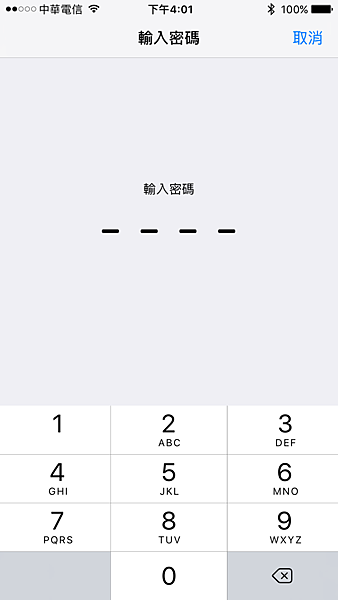
在「Touch ID與密碼」設定畫面中,可以看到當初設定新機時的「手指1」指紋辨識,要增加新的手指頭辨識請按下「加入指紋」。
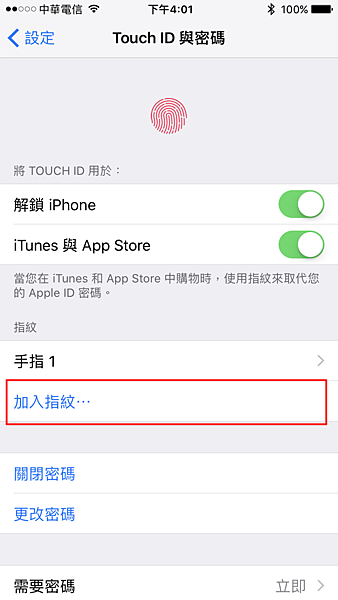
然後接下來就很簡單啦,請依照畫面的指示進行(因為太簡單了,下面就放進行中的圖片不另做說明了),很快就可以完成設定,這樣就完成新增指紋辨識,如果還有其他指頭的需求,請在依照同樣的方式進行即可~^_^



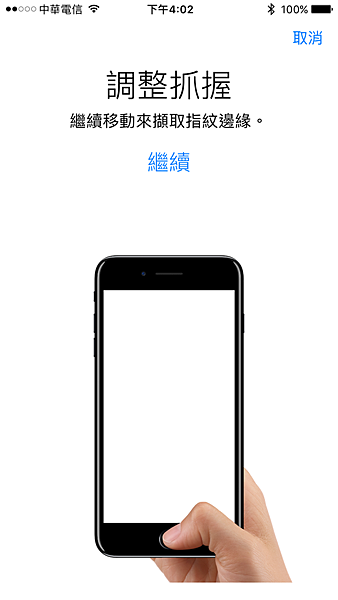
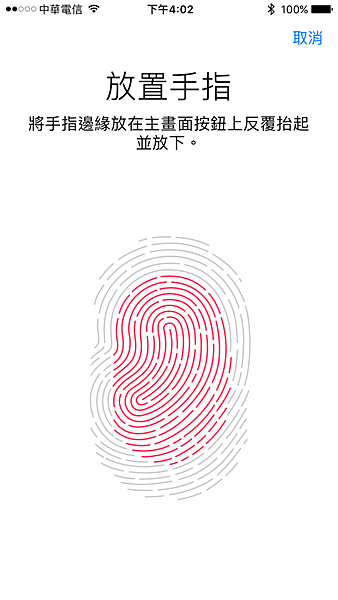
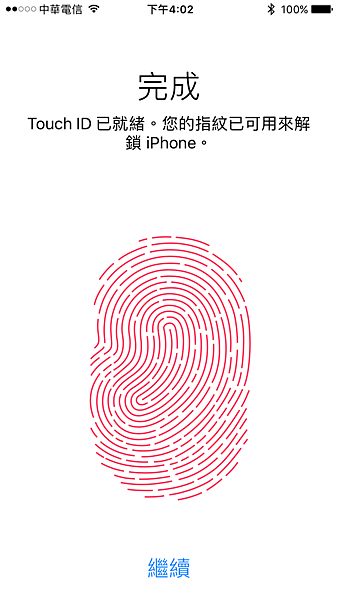
文章標籤
全站熱搜




 留言列表
留言列表
